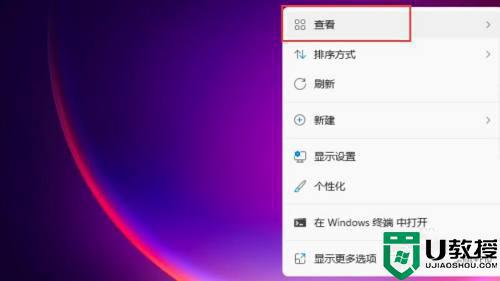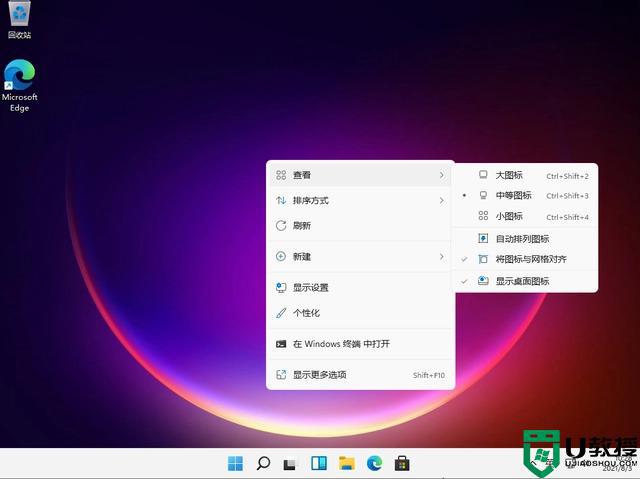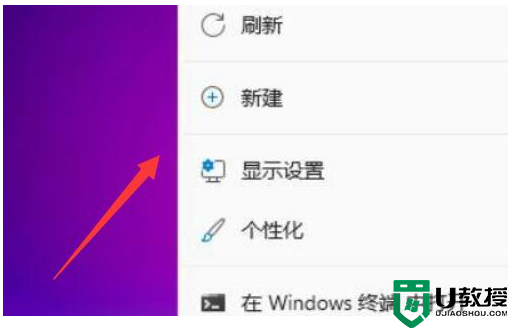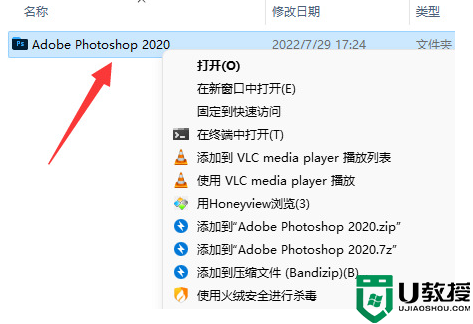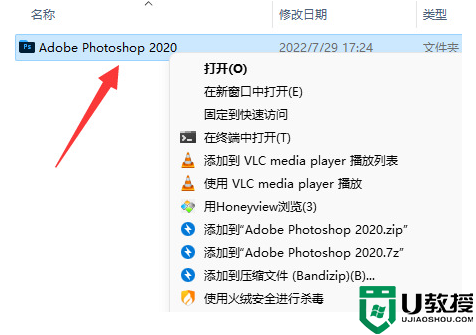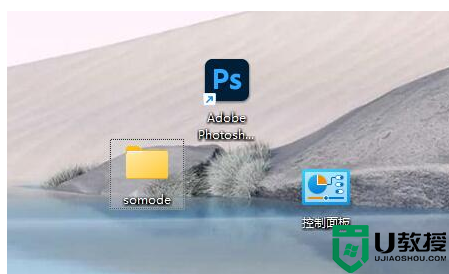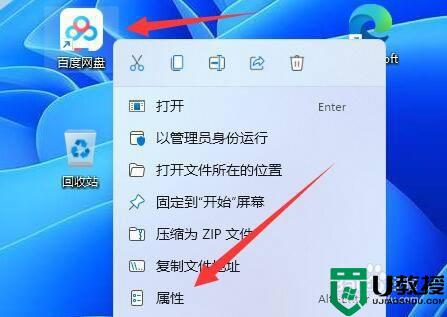win11桌面图标怎么调小 win11桌面图标大小怎么设置
时间:2022-06-26作者:huige
一般安装完win11系统之后,桌面图标大小都是默认设置好的,但是有些用户可能会觉得桌面图标太大了,想要将其调小一点,却不知道要怎么操作,其实方法并不难,接下来u教授小编就给大家带来win11桌面图标大小的详细设置方法吧。
推荐:win11官方iso镜像下载
具体步骤如下:
1、如果我们感觉自己的桌面图标太大。
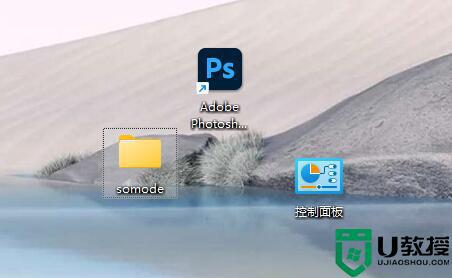
2、可以先按住键盘左下角的“ctrl”
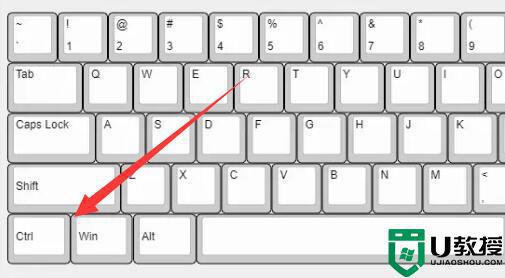
3、然后将鼠标滚轮“向下滚动”

4、就能调小桌面图标了。
(如果想要调大就向上滚动)
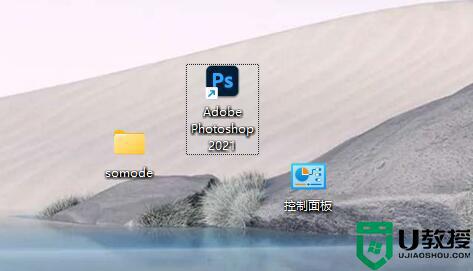
关于win11桌面图标怎么调小就给大家介绍到这里了,有相同需求的小伙伴们可以学习上面的方法步骤来进行操作就可以了。